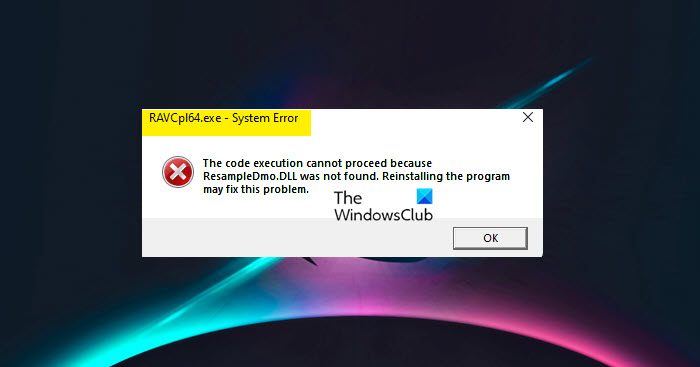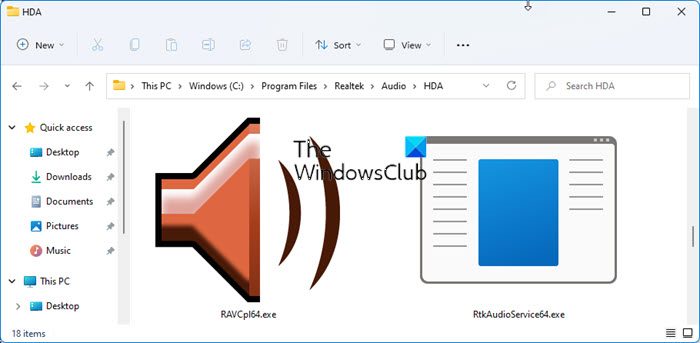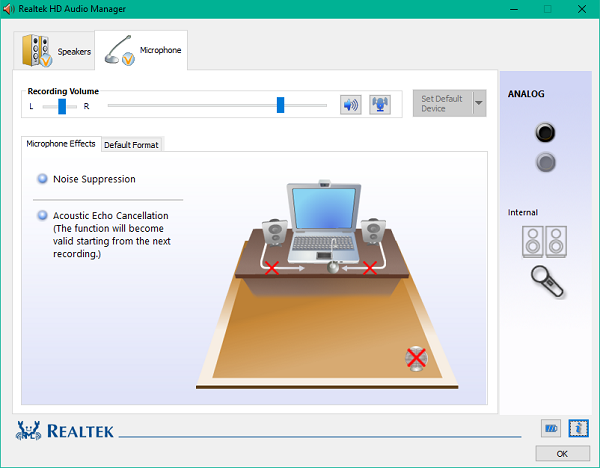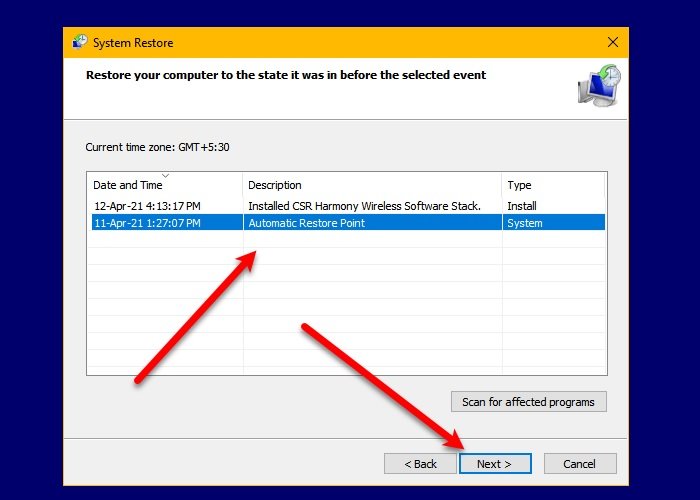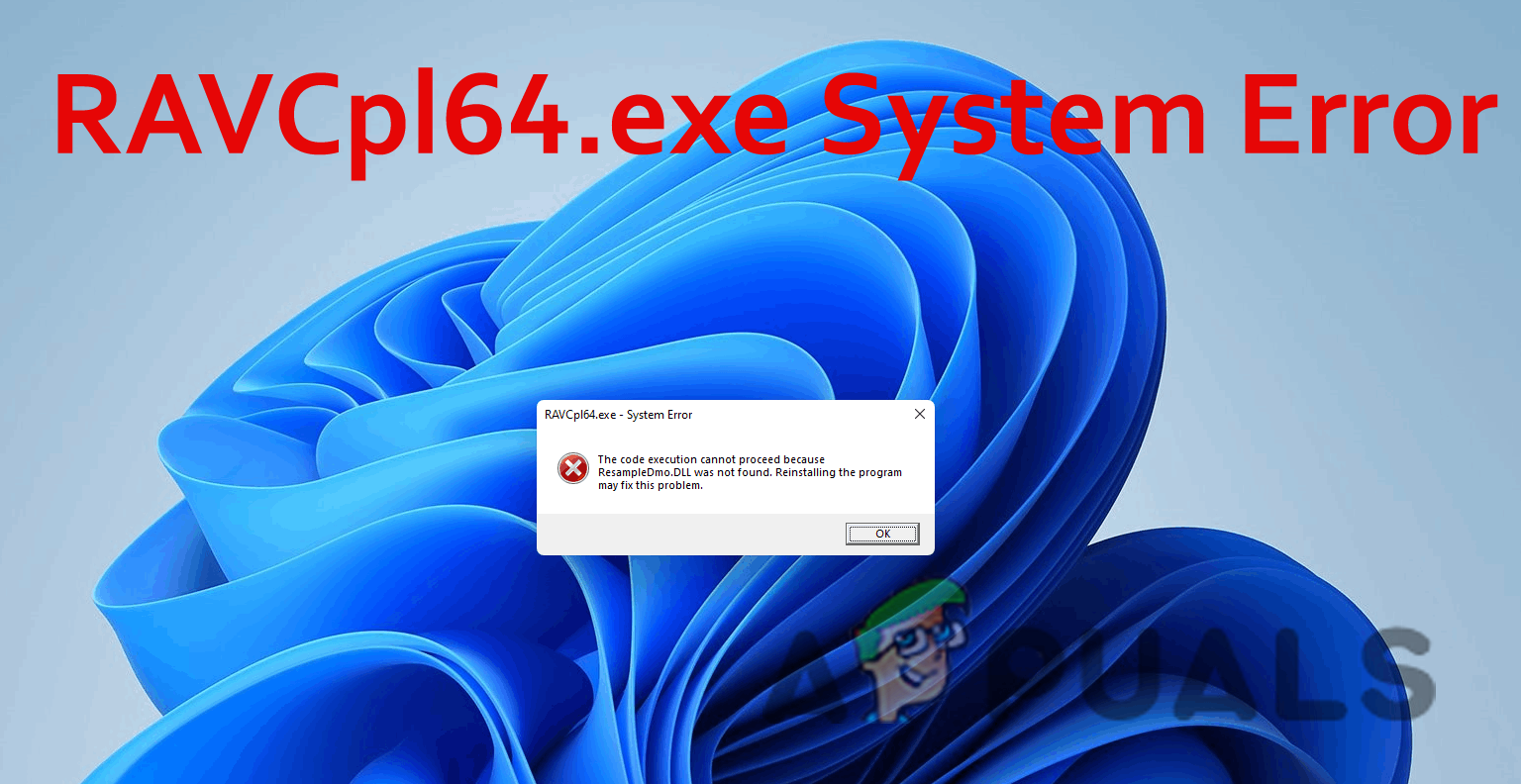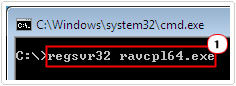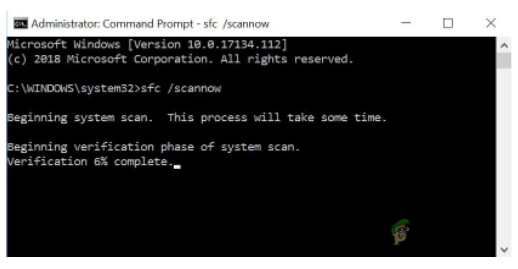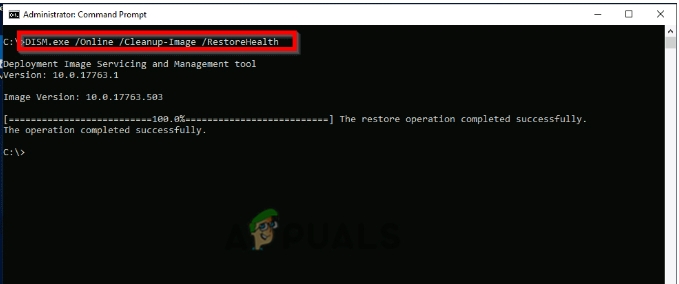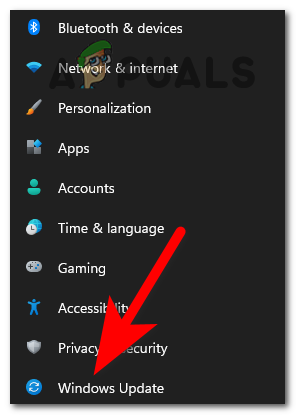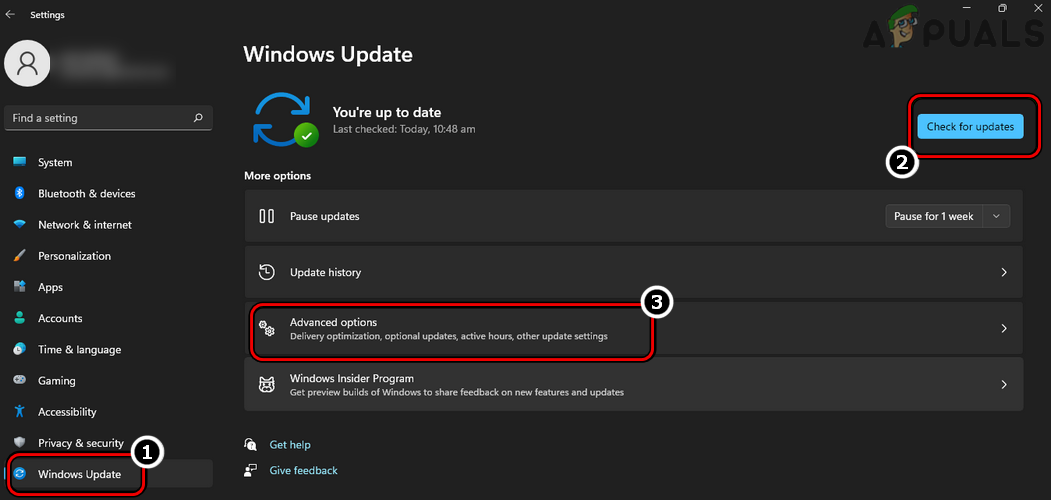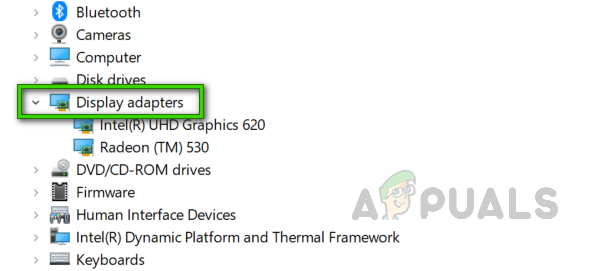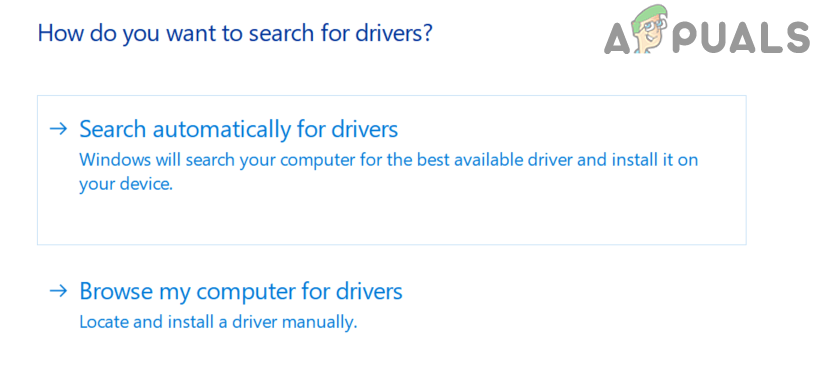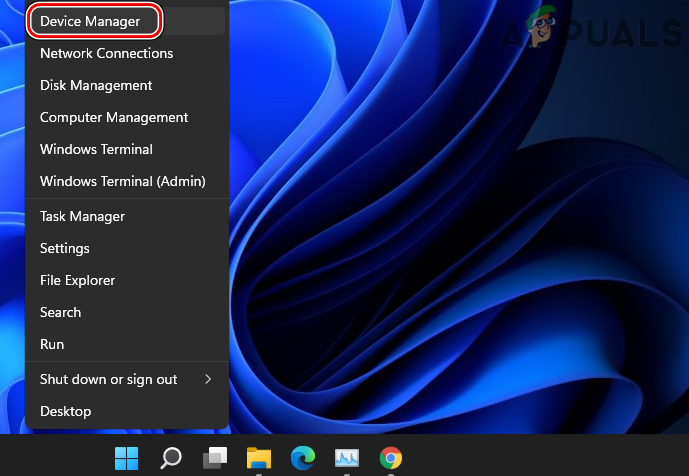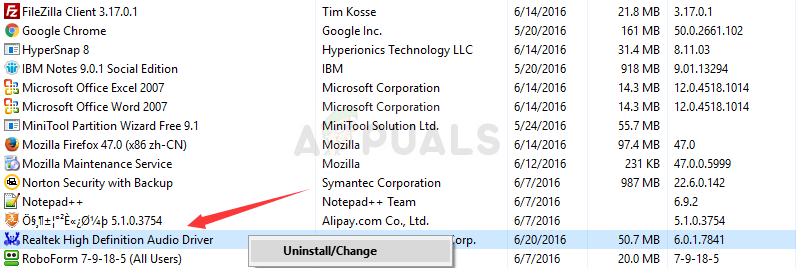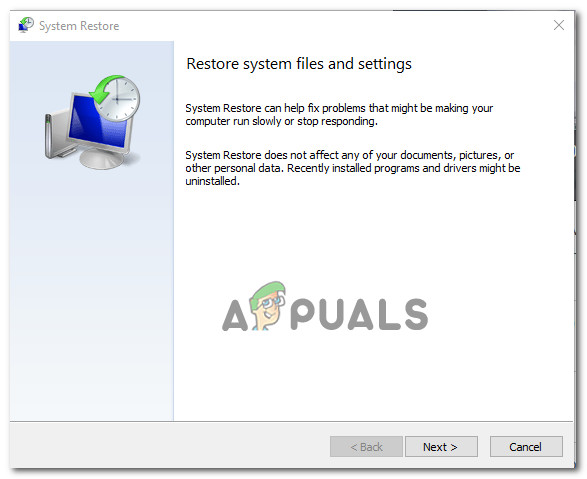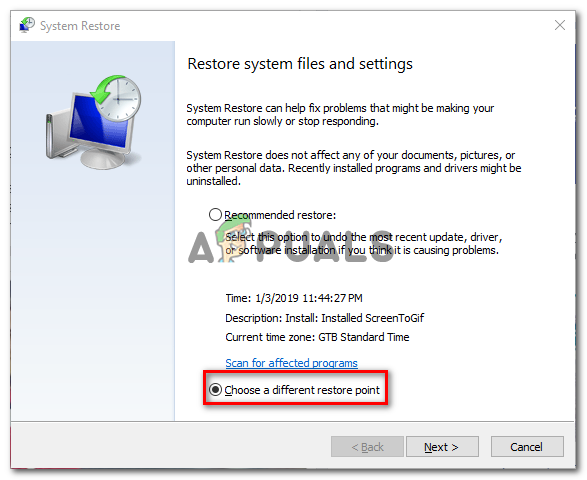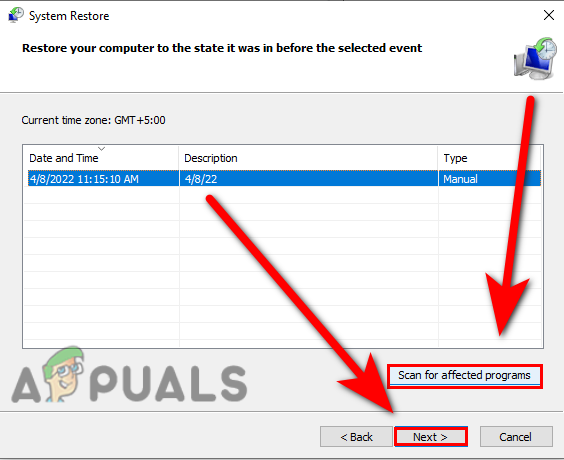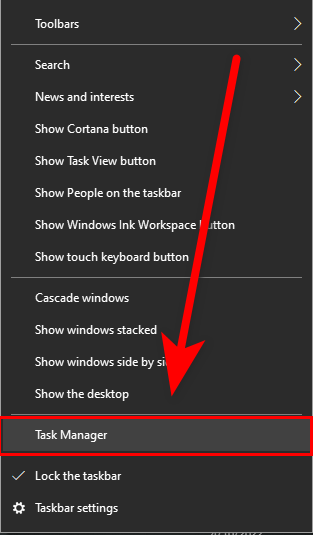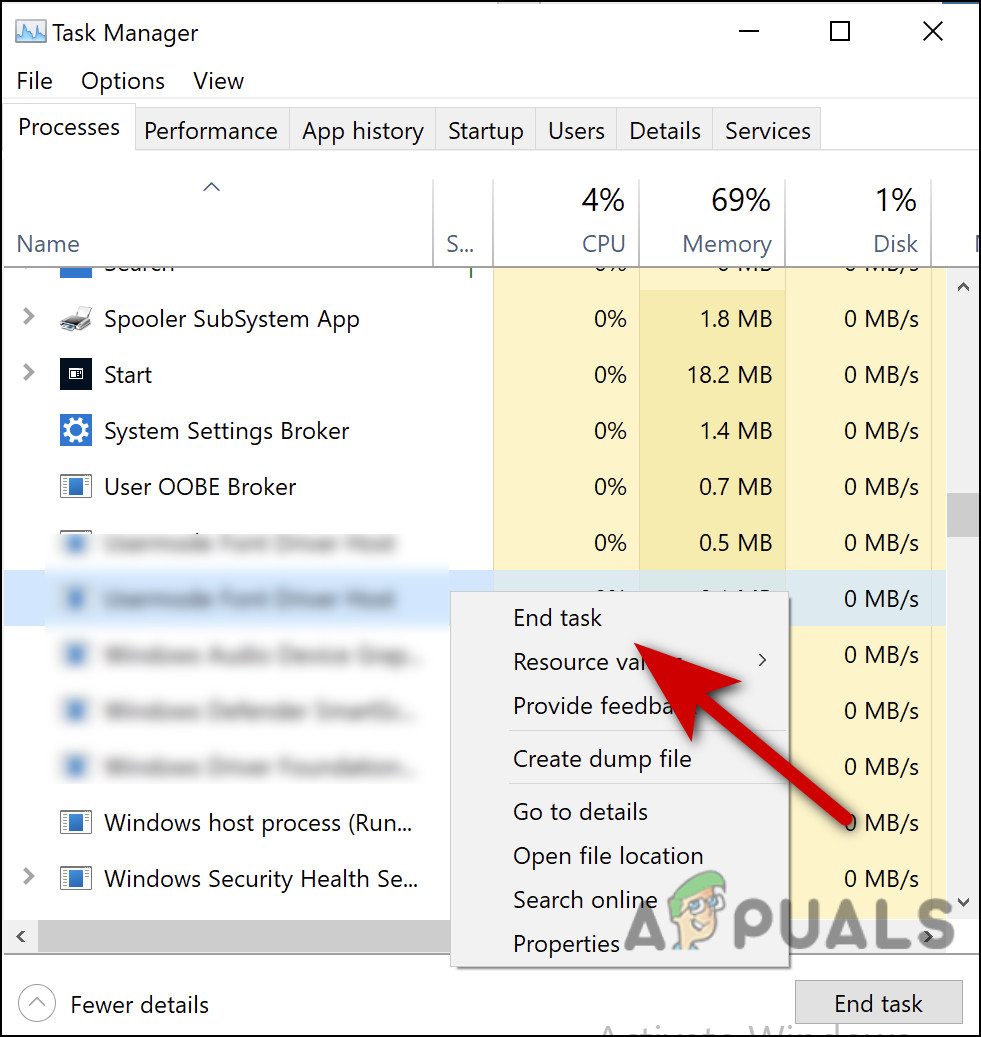RAVCpl64.exe — это процесс Realtek. Он будет присутствовать на всех компьютерах с драйверами Realtek. Однако он не должен показывать какие-либо ошибки, как это происходит на многих компьютерах. В этой статье мы рассмотрим, что вам нужно делать, если RAVCpl64.exe не работает, системная ошибка или ошибка приложения на компьютерах с Windows.
Что такое RAVCpl64.exe?
Если на вашем компьютере установлен драйвер Realtek High Definition Audio Driver, RACpl64.exe процесс. Драйвер в основном представляет собой интерфейс между вашей операционной системой и звуковой картой Realtek вашей системы. RAVCpl64 является аббревиатурой Панель управления громкостью звука Realtek (64-разрядная версия), который, как следует из названия, предназначен для управления водителем.
Обычно он находится в этой папке:
C:\Program Files\Realtek\Audio\HDA
Его свойства описывают файл как Realtek HD Audio Manager, и его размер составляет около 18,6 МБ.
Как исправить ошибку RAVCpl64 exe?
Существует множество ошибок, вызванных RACpl64.exe, ниже приведены некоторые из наиболее распространенных.
- Ошибка программы RAVCpl64.exe
- RAVCpl64.exe недействителен
- RAVCpl64.exe закрыть
- Проблема с запуском приложения: RAVCpl64.exe
- RAVCpl64.exe не запущен
- RAVCpl64.exe обнаружил проблему и будет закрыт
- Не удается найти RAVCpl64.exe
- Не удается найти файл RAVCpl64.exe.
- Ошибка программного пути: RAVCpl64.exe
Что общего во всех сообщениях об ошибках, так это то, что они вызваны Панель управления громкостью звука Realtek. Совершенно очевидной причиной всех ошибок является коррупция. Либо звуковой драйвер был поврежден, либо какие-то системные файлы. Как бы то ни было, это можно решить.
Прежде чем перейти к руководству по устранению неполадок, вам следует обновить ОС. Вы можете сделать это из настроек Windows. Открытым Настройки, идти к Обновление и безопасность (Windows 10) или Центр обновления Windows (Windows 11) и нажмите Проверить обновления.
Если обновление не помогло, ознакомьтесь с решениями, упомянутыми ниже, чтобы узнать, что делать, если RAVCpl64.exe не работает или вызывает ошибки системы или приложения.
- Проверьте, не является ли RAVCpl64.exe вирусом.
- Перерегистрируйте RAVCpl64.exe
- Загрузите последние версии драйверов Realtek
- Запустить SFC
- Выполнить восстановление системы
Поговорим о них подробно.
1]Проверьте, не является ли RACVpl64.exe вирусом.
Откройте диспетчер задач и найдите файл RACVpl64.exe, работающий на вашем компьютере. Щелкните по нему правой кнопкой мыши и выберите Откройте расположение файла.
Теперь загрузите этот файл RACVpl64.exe в бесплатный онлайн-сканер вредоносных программ, такой как virustotal.com или jotti.org, чтобы проверить его несколькими антивирусными ядрами.
Легальный RACVpl64.exe, как уже упоминалось, находится в следующей папке.
C:\Program Files\Realtek\Audio\HDA
Если его нет в папке, это может быть вредоносное ПО.
2]Переустановите Realtek HD Audio Manager.
Вам следует скачать и переустановить Realtek HD Audio Manager. Это, скорее всего, сработает.
3]Загрузите последние версии драйверов Realtek.
Посещать Realtek.com чтобы загрузить и установить последние версии драйверов для вашей системы. Это также может привести к исчезновению ошибки.
4]Запустить SFC
Поврежденные системные файлы являются еще одной причиной, которая могла вызвать рассматриваемую проблему. Существуют различные ситуации, которые могут повредить эти файлы, такие как внезапное завершение работы, вредоносные файлы и т. д. Чтобы восстановить эти файлы, нам нужно запустить средство проверки системных файлов. Откройте командную строку от имени администратора и выполните следующую команду.
sfc/scannow
После выполнения вышеупомянутой команды перезагрузите компьютер и проверьте, сохраняется ли проблема.
5]Выполните восстановление системы
Если вы создали восстановление системы, возможно, сейчас самое подходящее время для его использования. Восстановление системы приведет ваш компьютер в состояние, когда вы не сталкивались с этой проблемой. Чтобы выполнить восстановление системы, выполните указанные шаги.
- Разыскивать Точка восстановления системы из Пуск.
- Нажмите Восстановление системы.
- Следуйте инструкциям на экране, чтобы выполнить задание.
Надеюсь, он сделает эту работу за вас.
Также проверьте: Диспетчер звука Realtek HD не работает или не отображается.
RAVCpl64.exe is a Realtek process. It will be present on all computers having Realtek drivers. However, it is not supposed to show any kind of error, which it’s been doing on a lot of computers. In this article, we are going to see what you need to do if RAVCpl64.exe is not working, system or application error on Windows computers.
What is RAVCpl64.exe?
If your computer has Realtek High Definition Audio Driver then it will have RAVCpl64.exe process. The driver is basically an interface between your Operating System and the Realtek Audio Card of your system. RAVCpl64 is an abbreviation of Realtek Audio Volume Control Panel (64-bit), which as the name suggests, is meant to control the driver.
It is usually located in this folder:
C:\Program Files\Realtek\Audio\HDA
Its Properties describe the file as Realtek HD Audio Manager and it has a size of around 18.6 MB.
How do I fix RAVCpl64 exe error?
There are a lot of errors caused by RACpl64.exe, the following are some of the most common ones.
- RAVCpl64.exe program error
- RAVCpl64.exe not valid
- RAVCpl64.exe quit
- Problem starting application: RAVCpl64.exe
- RAVCpl64.exe is not running
- RAVCpl64.exe encountered a problem and will close
- Cannot find RAVCpl64.exe
- RAVCpl64.exe can’t be found
- Software Path Fault: RAVCpl64.exe
What’s common in all the error messages is that they are caused by Realtek Audio Volume Control Panel. A very obvious reason for all the errors is corruption. Either the Audio Driver got corrupted or some system files. Whatever the case is, it can be resolved.
Before going to the troubleshooting guide, you should update your OS. You can do that from Windows Settings. Open Settings, go to Update & Security (Windows 10) or Windows Update (Windows 11), and click Check for Update.
If updating did not help, check out the solutions mentioned below to know what to do if RAVCpl64.exe is not working, or is causing system or application errors.
- Check if RAVCpl64.exe is a virus
- Reregister RAVCpl64.exe
- Download the latest Realtek drivers
- Run SFC
- Perform System Restore
Let us talk about them in detail.
1] Check if RACVpl64.exe is a virus
Open Task Manager and locate the RACVpl64.exe file that is running on your computer. Right-click on it and select Open file location.
Now upload this RACVpl64.exe file to a free online malware scanner like virustotal.com or jotti.org to get it scanned with multiple antivirus engines.
The legit RACVpl64.exe is, as mentioned, located in the following folder.
C:\Program Files\Realtek\Audio\HDA
If it is not located in the folder, it could well be malware.
2] Reinstall Realtek HD Audio Manager
You should download and reinstall Realtek HD Audio Manager. That is very likely to work.
Read: Realtek drivers won’t install.
3] Download the latest Realtek drivers
Visit realtek.com to download and install the latest drivers for your system. That could also make the error go away.
4] Run SFC
Corrupted system files are another reason that could have caused the issue in question. There are various situations that can corrupt these files, such as abrupt shutdowns, malicious files, etc. To repair those files, we need to run System File Checker. Open Command Prompt as an administrator and run the following command.
sfc /scannow
After executing the aforementioned command, restart your computer and check if the issue persists.
5] Perform System Restore
If you have created a system restore then this might be the right time to use it. System Restore will dial your computer to a state when you were not facing this issue. To perform System Restore, follow the prescribed steps.
- Search out System Restore Point from Start.
- Click System Restore.
- Follow the on-screen instructions to do the task.
Hopefully, it will do the job for you.
How do I fix Realtek audio not opening?
If Realtek Audio Console is not opening on your Windows 11/10 system, then manually start the RtkAudioUniversalService, and then open it. Open the Services windows, look for RtkAudioUniversalService, and double-click on it. In the Properties box of this service, press the Start button. Also, reset the Realtek Audio Console using the Settings app, and check if this solves your problem.
Also Check: Realtek HD audio manager not working or showing.
Содержание
- 1. Что такое RAVCpl64.exe?
- 2. RAVCpl64.exe безопасный или это вирус или вредоносное ПО?
- 3. Могу ли я удалить или удалить RAVCpl64.exe?
- 4. Распространенные сообщения об ошибках в RAVCpl64.exe
- 5. Как исправить RAVCpl64.exe
- 6. Сентябрьское обновление 2023
- 7. Загрузите или переустановите RAVCpl64.exe
Обновлено сентябрь 2023: Вот три шага к использованию инструмента восстановления для устранения проблем с exe на вашем компьютере: Получите его по адресу эту ссылку
- Скачайте и установите это программное обеспечение.
- Просканируйте свой компьютер на наличие проблем с exe.
- Исправьте ошибки exe с помощью программного инструмента
RAVCpl64.exe это исполняемый файл, который является частью Realtek High Definition Audio Driver Программа, разработанная Realtek Semiconductor Corp., Программное обеспечение обычно о 33.45 MB по размеру.
Расширение .exe имени файла отображает исполняемый файл. В некоторых случаях исполняемые файлы могут повредить ваш компьютер. Пожалуйста, прочитайте следующее, чтобы решить для себя, является ли RAVCpl64.exe Файл на вашем компьютере — это вирус или троянский конь, который вы должны удалить, или это действительный файл операционной системы Windows или надежное приложение.
Рекомендуется: Выявление ошибок, связанных с RAVCpl64.exe.
(дополнительное предложение для Fortect)
RAVCpl64.exe безопасный или это вирус или вредоносное ПО?
Первое, что поможет вам определить, является ли тот или иной файл законным процессом Windows или вирусом, это местоположение самого исполняемого файла. Например, такой процесс, как RAVCpl64.exe, должен запускаться из C: \ Program Files \ realtek \ audio \ drivers \ rtlupd.exe, а не в другом месте.
Для подтверждения откройте диспетчер задач, выберите «Просмотр» -> «Выбрать столбцы» и выберите «Имя пути к изображению», чтобы добавить столбец местоположения в диспетчер задач. Если вы обнаружите здесь подозрительный каталог, возможно, стоит дополнительно изучить этот процесс.
Еще один инструмент, который иногда может помочь вам обнаружить плохие процессы, — это Microsoft Process Explorer. Запустите программу (не требует установки) и активируйте «Проверить легенды» в разделе «Параметры». Теперь перейдите в View -> Select Columns и добавьте «Verified Signer» в качестве одного из столбцов.
Если статус процесса «Проверенная подписывающая сторона» указан как «Невозможно проверить», вам следует взглянуть на процесс. Не все хорошие процессы Windows имеют метку проверенной подписи, но ни один из плохих.
Наиболее важные факты о RAVCpl64.exe:
- Находится в C: \ Program Files \ Realtek \ Audio \ Drivers вложенная;
- Издатель: Realtek Semiconductor Corp.
- Полный путь: C: \ Program Files \ realtek \ audio \ drivers \ rtlupd.exe
- Файл справки:
- URL издателя: www.realtek.com.tw
- Известно, что до 33.45 MB по размеру на большинстве окон;
Если у вас возникли какие-либо трудности с этим исполняемым файлом, перед удалением RAVCpl64.exe вам следует определить, заслуживает ли он доверия. Для этого найдите этот процесс в диспетчере задач.
Найдите его местоположение (оно должно быть в C: \ Program Files \ Realtek \ Audio \ Drivers) и сравните размер и т. Д. С приведенными выше фактами.
Если вы подозреваете, что можете быть заражены вирусом, вы должны немедленно попытаться это исправить. Чтобы удалить вирус RAVCpl64.exe, необходимо Загрузите и установите приложение полной безопасности, например Malwarebytes., Обратите внимание, что не все инструменты могут обнаружить все типы вредоносных программ, поэтому вам может потребоваться попробовать несколько вариантов, прежде чем вы добьетесь успеха.
Кроме того, функциональность вируса может сама по себе влиять на удаление RAVCpl64.exe. В этом случае вы должны включить Безопасный режим с загрузкой сетевых драйверов — безопасная среда, которая отключает большинство процессов и загружает только самые необходимые службы и драйверы. Когда вы можете запустить программу безопасности и полный анализ системы.
Могу ли я удалить или удалить RAVCpl64.exe?
Не следует удалять безопасный исполняемый файл без уважительной причины, так как это может повлиять на производительность любых связанных программ, использующих этот файл. Не забывайте регулярно обновлять программное обеспечение и программы, чтобы избежать будущих проблем, вызванных поврежденными файлами. Что касается проблем с функциональностью программного обеспечения, проверяйте обновления драйверов и программного обеспечения чаще, чтобы избежать или вообще не возникало таких проблем.
Согласно различным источникам онлайн,
9% людей удаляют этот файл, поэтому он может быть безвредным, но рекомендуется проверить надежность этого исполняемого файла самостоятельно, чтобы определить, является ли он безопасным или вирусом. Лучшая диагностика для этих подозрительных файлов — полный системный анализ с Защитить, Если файл классифицирован как вредоносный, эти приложения также удалят RAVCpl64.exe и избавятся от связанных вредоносных программ.
Однако, если это не вирус и вам нужно удалить RAVCpl64.exe, вы можете удалить Realtek High Definition Audio Driver со своего компьютера с помощью программы удаления, которая должна находиться по адресу: RunDll32 C: \ Program Files2 \ COMMON ~ 1 \ INSTAL ~ 1 \ PROFES ~ 1 \ RunTime \ 11 \ 50 \ Intel32 \ Ctor.dll, LaunchSetup «C: \ Program Files \ InstallShield Информация об установке. Если вы не можете найти программу удаления, вам может потребоваться удалить драйвер Realtek High Definition Audio. , чтобы полностью удалить RAVCpl64.exe.Вы можете использовать функцию «Добавить / удалить программу» в Панели управления Windows.
-
1. в Меню Пуск (для Windows 8 щелкните правой кнопкой мыши в нижнем левом углу экрана), нажмите Панель управления, а затем под Программы:
o Windows Vista / 7 / 8.1 / 10: нажмите Удаление программы.
o Windows XP: нажмите Установка и удаление программ.
- 2. Когда вы найдете программу Realtek High Definition Audio Driverщелкните по нему, а затем:
o Windows Vista / 7 / 8.1 / 10: нажмите Удалить.
o Windows XP: нажмите Удалить or Изменить / Удалить вкладка (справа от программы).
- 3. Следуйте инструкциям по удалению Realtek High Definition Audio Driver.
Распространенные сообщения об ошибках в RAVCpl64.exe
Наиболее распространенные ошибки RAVCpl64.exe, которые могут возникнуть:
• «Ошибка приложения RAVCpl64.exe.»
• «Ошибка RAVCpl64.exe».
• «Возникла ошибка в приложении RAVCpl64.exe. Приложение будет закрыто. Приносим извинения за неудобства.»
• «RAVCpl64.exe не является допустимым приложением Win32».
• «RAVCpl64.exe не запущен».
• «RAVCpl64.exe не найден».
• «Не удается найти RAVCpl64.exe.»
• «Ошибка запуска программы: RAVCpl64.exe.»
• «Неверный путь к приложению: RAVCpl64.exe.»
Эти сообщения об ошибках .exe могут появляться во время установки программы, во время выполнения связанной с ней программы, звукового драйвера Realtek High Definition Audio, при запуске или завершении работы Windows, или даже во время установки операционной системы Windows. Отслеживание момента появления ошибки RAVCpl64.exe является важной информацией, когда дело доходит до устранения неполадок.
Как исправить RAVCpl64.exe
Аккуратный и опрятный компьютер — это один из лучших способов избежать проблем с Realtek High Definition Audio Driver. Это означает выполнение сканирования на наличие вредоносных программ, очистку жесткого диска cleanmgr и ПФС / SCANNOWудаление ненужных программ, мониторинг любых автозапускаемых программ (с помощью msconfig) и включение автоматических обновлений Windows. Не забывайте всегда делать регулярные резервные копии или хотя бы определять точки восстановления.
Если у вас возникла более серьезная проблема, постарайтесь запомнить последнее, что вы сделали, или последнее, что вы установили перед проблемой. Использовать resmon Команда для определения процессов, вызывающих вашу проблему. Даже в случае серьезных проблем вместо переустановки Windows вы должны попытаться восстановить вашу установку или, в случае Windows 8, выполнив команду DISM.exe / Online / Очистка-изображение / Восстановить здоровье, Это позволяет восстановить операционную систему без потери данных.
Чтобы помочь вам проанализировать процесс RAVCpl64.exe на вашем компьютере, вам могут пригодиться следующие программы: Менеджер задач безопасности отображает все запущенные задачи Windows, включая встроенные скрытые процессы, такие как мониторинг клавиатуры и браузера или записи автозапуска. Единый рейтинг риска безопасности указывает на вероятность того, что это шпионское ПО, вредоносное ПО или потенциальный троянский конь. Это антивирус обнаруживает и удаляет со своего жесткого диска шпионское и рекламное ПО, трояны, кейлоггеры, вредоносное ПО и трекеры.
Обновлен сентябрь 2023:
Мы рекомендуем вам попробовать это новое программное обеспечение, которое исправляет компьютерные ошибки, защищает их от вредоносных программ и оптимизирует производительность вашего ПК. Этот новый инструмент исправляет широкий спектр компьютерных ошибок, защищает от таких вещей, как потеря файлов, вредоносное ПО и сбои оборудования.
- Шаг 1: Скачать PC Repair & Optimizer Tool (Windows 10, 8, 7, XP, Vista — Microsoft Gold Certified).
- Шаг 2: Нажмите «Начать сканирование”, Чтобы найти проблемы реестра Windows, которые могут вызывать проблемы с ПК.
- Шаг 3: Нажмите «Починить все», Чтобы исправить все проблемы.
(дополнительное предложение для Fortect)
Загрузите или переустановите RAVCpl64.exe
Это не рекомендуется загружать файлы замены exe с любых сайтов загрузки, так как они могут сами содержать вирусы и т. д. Если вам нужно скачать или переустановить RAVCpl64.exe, то мы рекомендуем переустановить основное приложение, связанное с ним Realtek High Definition Audio Driver.
Информация об операционной системе
Ошибки RAVCpl64.exe могут появляться в любых из нижеперечисленных операционных систем Microsoft Windows:
- Windows 10
- Windows 8.1
- Windows 7
- Windows Vista
- Windows XP
- Windows ME
- Windows 2000
Как правило, ошибки RAVCpl64.exe возникают в результате повреждения, заражения или отсутствия исполняемого файла и обычно наблюдаются во время запуска Realtek ALC3861 Audio Driver. Обычно, установка новой версии файла EXE позволяет устранить проблему, из-за которой возникает ошибка. Более того, поддержание чистоты реестра и его оптимизация позволит предотвратить указание неверного пути к файлу (например RAVCpl64.exe) и ссылок на расширения файлов. По этой причине мы рекомендуем регулярно выполнять очистку сканирования реестра.
Формат Windows Executable File, известный как собственный формат Исполнимые файлы, чаще всего имеет расширение EXE. Ниже представлена наша база версий файлов RAVCpl64.exe для большинства выпусков операционной системы Windows (включая %%os%%), где вы также можете их скачать. В текущем каталоге файлов могут отсутствовать редкие или очень старые версии RAVCpl64.exe, но вы можете запросить необходимую версию, нажав на кнопку Request (Запрос) рядом с необходимой версией файла. В редких случаях, если вы не можете найти версию необходимого вам файла ниже, мы рекомендуем вам обратиться за дополнительной помощью к Dell Inc..
Настоятельно рекомендуется выполнить проверку и убедиться в том, что файл был размещён в правильном каталоге. Тщательно следуйте настоящим инструкциям, чтобы устранить возникающую ошибку, связанную с файлом RAVCpl64.exe, однако мы рекомендуем выполнить быструю проверку. Проверьте результат замены файла, запустив Realtek ALC3861 Audio Driver и проверив выводится ли возникающая ранее ошибка.
| RAVCpl64.exe Описание файла | |
|---|---|
| Расширение файла: | EXE |
| Функция: | Drivers |
| Program: | Realtek ALC3861 Audio Driver |
| Версия: | 6.0.1.8125 |
| Создано: | Dell Inc. |
| Имя: | RAVCpl64.exe |
| KB: | 18368512 |
| SHA-1: | ccbf75585455da0cf0fe2b07e69a51700e47ee8f |
| MD5: | b0f4c0d8a9e4bfba5e3a8b9482d52f05 |
| CRC32: | 491436a5 |
Продукт Solvusoft
Загрузка
WinThruster 2023 — Сканировать ваш компьютер на наличие ошибок реестра в RAVCpl64.exe
Windows
11/10/8/7/Vista/XP
Установить необязательные продукты — WinThruster (Solvusoft) | Лицензия | Политика защиты личных сведений | Условия | Удаление
EXE
RAVCpl64.exe
Идентификатор статьи: 195444
RAVCpl64.exe
| Имя | MD5 | Размер (в байтах) | Загрузить | |||||||||||||||
|---|---|---|---|---|---|---|---|---|---|---|---|---|---|---|---|---|---|---|
| + RAVCpl64.exe | b0f4c0d8a9e4bfba5e3a8b9482d52f05 | 17.52 MB | ||||||||||||||||
|
||||||||||||||||||
| + RAVCpl64.exe | d41d8cd98f00b204e9800998ecf8427e | 0.00 B | ||||||||||||||||
|
||||||||||||||||||
| + RAVCpl64.exe | d41d8cd98f00b204e9800998ecf8427e | 0.00 B | ||||||||||||||||
|
||||||||||||||||||
| + RAVCpl64.exe | d41d8cd98f00b204e9800998ecf8427e | 0.00 B | ||||||||||||||||
|
||||||||||||||||||
| + RAVCpl64.exe | 1869aa6daf4f664660225b6d2102df69 | 7.69 MB | ||||||||||||||||
|
||||||||||||||||||
| + RAVCpl64.exe | 1869aa6daf4f664660225b6d2102df69 | 7.69 MB | ||||||||||||||||
|
||||||||||||||||||
| + RAVCpl64.exe | 1869aa6daf4f664660225b6d2102df69 | 7.69 MB | ||||||||||||||||
|
||||||||||||||||||
| + RAVCpl64.exe | eeacf90b3e0eb2975a87704ebef7b907 | 9.57 MB | ||||||||||||||||
|
||||||||||||||||||
| + RAVCpl64.exe | e4a3b50a05ab05486c3c4b28abf4f49a | 15.65 MB | ||||||||||||||||
|
||||||||||||||||||
| + RAVCpl64.exe | d41d8cd98f00b204e9800998ecf8427e | 0.00 B | ||||||||||||||||
|
||||||||||||||||||
| + RAVCpl64.exe | d41d8cd98f00b204e9800998ecf8427e | 0.00 B | ||||||||||||||||
|
||||||||||||||||||
| + RAVCpl64.exe | d41d8cd98f00b204e9800998ecf8427e | 0.00 B | ||||||||||||||||
|
||||||||||||||||||
| + RAVCpl64.exe | d41d8cd98f00b204e9800998ecf8427e | 0.00 B | ||||||||||||||||
|
||||||||||||||||||
| + RAVCpl64.exe | d41d8cd98f00b204e9800998ecf8427e | 0.00 B | ||||||||||||||||
|
||||||||||||||||||
| + RAVCpl64.exe | d41d8cd98f00b204e9800998ecf8427e | 0.00 B | ||||||||||||||||
|
||||||||||||||||||
| + RAVCpl64.exe | 085e323e74f576a840eceadb9ca83afd | 6.71 MB | ||||||||||||||||
|
||||||||||||||||||
| + RAVCpl64.exe | fe6d867e7f7e200d0169224e978f6252 | 7.57 MB | ||||||||||||||||
|
||||||||||||||||||
| + RAVCpl64.exe | 981edd3164829b256e71b5ac8cf12ec3 | 7.47 MB | ||||||||||||||||
|
||||||||||||||||||
| + RAVCpl64.exe | ff01bf4d9c1d6ab832e0a788e75cc330 | 11.12 MB | ||||||||||||||||
|
||||||||||||||||||
| + RAVCpl64.exe | ff01bf4d9c1d6ab832e0a788e75cc330 | 11.12 MB | ||||||||||||||||
|
||||||||||||||||||
| + RAVCpl64.exe | ff01bf4d9c1d6ab832e0a788e75cc330 | 11.12 MB | ||||||||||||||||
|
||||||||||||||||||
| + RAVCpl64.exe | ff01bf4d9c1d6ab832e0a788e75cc330 | 11.12 MB | ||||||||||||||||
|
Ошибки RAVCpl64.exe
Наиболее распространенные ошибки RAVCpl64.exe, которые могут возникнуть на компьютере под управлением Windows, перечислены ниже:
- «Ошибка программы RAVCpl64.exe. «
- «Недопустимый файл RAVCpl64.exe. «
- «RAVCpl64.exe столкнулся с проблемой и закроется. «
- «Файл RAVCpl64.exe не найден.»
- «RAVCpl64.exe не может быть найден. «
- «Проблема при запуске приложения: RAVCpl64.exe. «
- «Файл RAVCpl64.exe не запущен.»
- «RAVCpl64.exe выйти. «
- «Ошибка пути программного обеспечения: RAVCpl64.exe. «
Ошибки RAVCpl64.exe EXE возникают во время установки Realtek ALC3861 Audio Driver, при запуске приложений, связанных с RAVCpl64.exe (Realtek ALC3861 Audio Driver), во время запуска или завершения работы или во время установки ОС Windows. Запись ошибок RAVCpl64.exe внутри Realtek ALC3861 Audio Driver имеет решающее значение для обнаружения неисправностей электронной Drivers и ретрансляции обратно в Dell Inc. для параметров ремонта.
Истоки проблем RAVCpl64.exe
Эти проблемы RAVCpl64.exe создаются отсутствующими или поврежденными файлами RAVCpl64.exe, недопустимыми записями реестра Realtek ALC3861 Audio Driver или вредоносным программным обеспечением.
Более конкретно, данные ошибки RAVCpl64.exe могут быть вызваны следующими причинами:
- Недопустимые разделы реестра RAVCpl64.exe/повреждены.
- Файл RAVCpl64.exe поврежден от вирусной инфекции.
- Вредоносное удаление (или ошибка) RAVCpl64.exe другим приложением (не Realtek ALC3861 Audio Driver).
- Другая программа находится в конфликте с Realtek ALC3861 Audio Driver и его общими файлами ссылок.
- Поврежденная загрузка или неполная установка программного обеспечения Realtek ALC3861 Audio Driver.
RAVCpl64.exe system error generally refers to registry problems. However, RAVCpl64.exe is a genuine Realtek file and is available on the computer which specifies you are having a RealTek sound device is installed but the majority of errors associated with it occur due to corrupted or infected executable files. This error pops with a small message on your screen referring to “The program can’t start because RAVCpl64.exe is missing from your computer. Try reinstalling the program to fix this problem” accompanied by troubleshooting solutions that won’t seem effective in solving the error.
The RAVCpl64.exe error is commonly seen when starting the Realtek ALC3861 audio driver. This file is the process which resembles the audio control components of RealTek’s sound card drivers, just like the Rthdcpl.exe. Furthermore, this procedure permits the user for configuring, altering and modifying the sound card settings by utilizing the HD audio control panel and this is an important file. But recently many users reported they are seeing the RAVCpl64.exe system error. Therefore, we have done our research and listed the effective fixes which worked for several users to solve the error. However, before starting with the solutions it is important to understand the common causes responsible for the error.
What Causes “RAVCpl64.exe System Error”?
- Invalid Registry Key – Invalid Registry key is considered to be the main culprit of this error. So, in order to fix the system error, you need to re-register the RAVCpl64.exe. However, you can also try fixing the registry error by clearing those junk entries and repairing those corrupted registries.
- Corrupted Audio Driver Software – The corrupted audio driver is the main reason responsible for the exe system error. So, if your audio software got corrupted or faulty then it may also show the error. Therefore, try fixing using by uninstalling the sound driver and then re-installing it again.
- Corrupted or Infected File – If your system file somehow got corrupted or infected then it might cause this error to occur. Moreover, missing files can also be the reason for this error. So here it is suggested to repair the file by performing an SFC scan or restoring the missing file from Recycle bin.
- Overlay App Confliction– Most of the time, it has been noticed that unnecessary background running tasks overload your system and start conflicting with other apps thereby causing such problems to your system. So, try quitting or closing all the unnecessary background running tasks to fix the error
- Virus or malware infection – If your system gets in contact with malware or virus in some way then it might be possible that it results in the deletion of your files by other affected applications. So, if this case is applicable to your situation, then try running an Antivirus scan and see if this works for you to fix the problem.
- Outdated Windows Version– It has been reported in many forums by the majority of users that running an outdated Windows version might cause this error to arise. Therefore, it is advised to update your Windows version to tackle such issues.
Now as you know the causes of this error, you can now potential solutions among various mentioned below to get past the problem in no time.
Register Again for RAVCpl64.exe
As said above the corrupted or missing registry files might also cause the error. The RAVCpl64.exe file is related to the registry and if the files get corrupted or missing it start showing the error. So check the registry key are performing properly. Try re-registering the RAVCpl64.exe file as this will help you to fix the problem. Follow the simple steps below:
- Launch Run by pressing Win+R keys altogether.
- Now type cmd on the run box and hit Enter to open Command Prompt.
- On Command prompt panel type the command regsvr32 ravcpl64.exe and hit Enter.
It will re-register the component in the registry and this would probably help you to fix the RAVCpl64.exe error. If not then go for the next fix.
Perform SFC or DISM Scan
As we have already discussed above corrupted or missing system files are another possible culprit responsible for the error. So, it’s necessary to repair and find the missing files to get past such a problem. In this case, it is best to use the inbuilt System File checker command, this scans, detects and repairs as well as restores the missing files.
Follow the steps given to run the SFC scan:
- Go to the start search box or press Win+R and in the Run box type cmd to run Command Prompt.
- Then on the cmd panel execute System File Checker by typing the sfc/scannow command and hitting Enter.
Command Prompt-sfc/scannow - SFC scan will now automatically search for the corrupted files and repair them.
- Wait for the scanning process to get complete. (It will take approx. 15 min.)
Now reboot your system and check if the error is resolved. However, if still seeing the error try running the inbuilt DISM command on your Windows. This is another effective tool, to repair the corrupted app files using DISM, follow the below guide:
- Go to the start search box or press the Win+R key and in the Run box type cmd to run Command Prompt.
- Then on the cmd panel execute DISM by typing DISM.exe/Online /Cleanup-Image /RestoreHealth command and hit Enter.
Repair the System Files using DISM Tool - Wait for the scanning process to get complete. (It will take approx. 30 min.)
Once the DISM scanning and repairing process is finished, restart your PC and look for whether the error is fixed or not.
Update your Windows Version
As said above running the outdated Windows version is responsible for the error. Many users reported that updating the Windows version worked for them to solve the error RAVCpl64.exe. So, if you are using an outdated Windows version then it might be possible that you encounter such an error. Here it is suggested to update your Windows version to the latest available update to tackle such errors.
However, updating the Windows version was found to be a proven solution to fix such kind of error. Follow the below-guided instructions to update Windows:
- Press Windows +I key to launch Settings
- Then click on the Windows Update settings.
Accessing the Windows Update menu - Select the option Check for updates, and then wait for Windows to download and install the latest version automatically.
Check for updates - Once done restart your system and launch the program to check if the error is fixed, if still seeing the error then follow the next solution.
Update Realtek Drivers
The RAVCpl64.exe file is related to the sound driver, and if the sound driver gets corrupted it starts causing the error. In this case, if the audio drivers are outdated, corrupted, or incompatible then it starts showing various issues and errors. So, try updating your drivers to the latest version to get past such problems. To do so follow the steps below:
- Press the Windows + X key and go to Device Manager.
- Now in the Device Manager window, right-click on the Display Adapter
Disabling the Adapter - Right-click on the Realtek driver and choose Update Driver
- Now select the option Search automatically for updated drivers.
Search automatically for updated GPU drivers - After that follow the on-screen guide to update the drivers.
And reboot your system, to check if the error is fixed or not.
Re-install Realtek Audio Drivers
If updating the driver won’t work for you then try reinstalling the Realtek audio driver. Sometimes due to an interrupted installation process, you might get troubled with this error. So, on finding your audio drivers corrupted or faulty, try uninstalling them and re-installing them back again.
Follow the guide below to uninstall the audio driver:
- Go to Start and look for Device manager.
Open Device Manager Through the Quick Access Menu - Expand the option of Sound, video and game controllers.
- Navigate for Realtek High Definition Audio driver.
Uninstalling Realtek HD Audio Driver from Control Panel - Once found right-click on it and then choose Uninstall device option from the drop-down menu.
- Now restart your system, and Windows will install the updated drivers automatically.
Perform System Restore
Some errors are almost impossible to fix at times and in this situation using System Restore, you can restore the Windows installation to the previous working state, in this case, will help your PC to get back to the time when there was no mark of such error problem. So, you can try restoring your system to the latest restore point.
Here are the steps you can follow to do so:
- Go to Windows Start.
- Type “System Restore” in the search box and hit Enter.
- Now from the appeared result go for the System Restore option.
Using System Restore - After that select, the option “Choose a different restore point” and go for Next.
Choosing a specific system restore point - Then select a restore date when there was no such error.
Select the Restore point and click on the scan for affected programs then press next - If prompted enter your password and follow the on-screen guide to select a restore location.
- Lastly, restore your system to see if the error in question is solved
Launch a Malware Scan
Viruses or malware can be pervasive as they spread quickly over your system thereby corrupting your system files and applications. Nowadays hackers prefer to disguise their malicious folders via legitimate processes.
Therefore, coming in contact with such malicious or virus attacks by hackers, you may encounter this error. So, in this situation, you can run a full system scan using the inbuilt Windows Defender security program or install the third-party antivirus software on your PC to conduct a full scan and check if the error is fixed.
Terminating Overlay App Confliction
Many times the startup programs running in the background start conflicting with the system processes and other programs. And if applying the above methods won’t fix this error then try terminating background running apps. As sometimes overlay app conflict might be responsible for such error occurrence thereby shutting off the program abnormally.
Therefore, you can simply disable the background tasks by following the simple steps below:
- Launch Task Manager by pressing Win+X together.
Click on the task manager - Now view under the Processes tab, the list of Background running tasks.
- Select the tasks you want to terminate from running by clicking the End Task button at the right bottom.
End the application
Now your system is free from all background tasks. So, the next step is to execute the program again and check for the issue still persists or not.
I hope after following the above mentioned verified fixes will help you to resolve the RAVCpl64.exe system error on your Windows system.